手作業によるコード記号の挿入
コード記号を挿入する場合、以下の手順を実行してください。
手順
- 「その他 (Other)」セクションを開き、「コード記号 (Chord Symbol)」ボタンをクリックします。
- スコアで、コード記号を挿入する場所をクリックします。
「コード記号の編集 (Edit Chord Symbol)」ダイアログが開かれます。
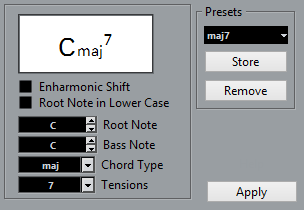
- 「ルートノート (Root Note)」フィールドにルートノートを入力します。
直接ルートノートを入力するか、入力フィールドの隣にある上下のボタンをクリックして選択してください。
- 「コードタイプ (Chord Type)」フィールドでコードの基本的な種類を入力します。
直接入力 (「7」など) するか、ポップアップメニューから選択してください。
- 「テンション (Tension)」フィールドでテンションを指定します。
この場合もテンションをタイプするか、ポップアップメニューを使用してください。ただ、ここにはいくつかの特殊オプションが用意されています。それらはタイプ入力する必要があります (下記参照)。また、付加的なテキスト (例: omit3 など) などを挿入する場合や、特殊オプションを使用する際、ポップアップメニューから基本となるテンションを選択した後、タイプで追加入力することもできます。
-
ベースノートを特定する (D がベース音の C メジャーなど) 場合には、「ベース音 (Bass Note)」のフィールドにそのピッチ (ルートノートと同じものは選択できません) を設定します。
Nuendo はルートノートとベースノートの距離を記憶します。ルートノートを変更するとそれに合わせてベースのピッチも変更されます。
- ルートノートを小文字で表示させる場合には、「小文字のルートノート (Root Note in Lower Case)」をチェックしてください。
- 必要に応じて「異名同音変換 (Enharmonic Shift)」のボックスをクリックして、ルートの異名同音を切り替えます。
- 「適用 (Apply)」をクリックします。
コード記号がスコアに表示されます。
既存の記号の「コード記号の編集 (Edit Chord Symbol)」ダイアログを開くには、記号をダブルクリックしてください。
あるいは、コードを右クリックして、コンテキストメニューから「属性 (Properties)」を選択します。